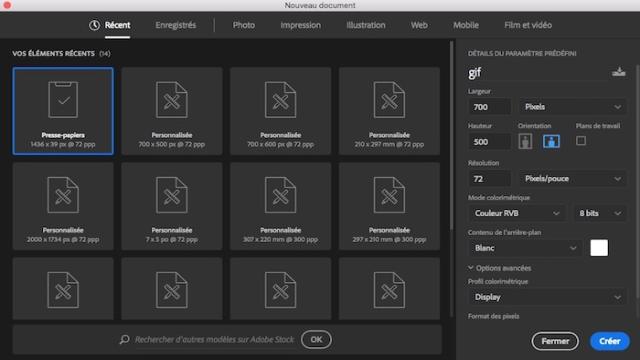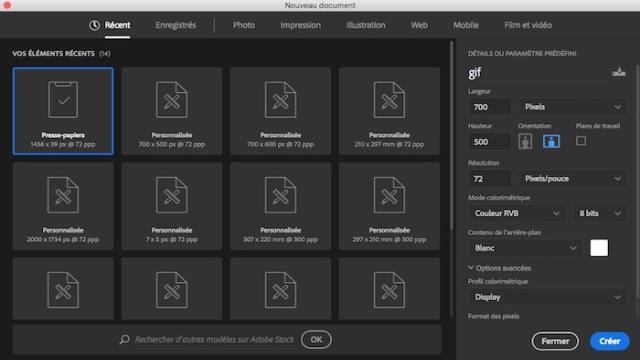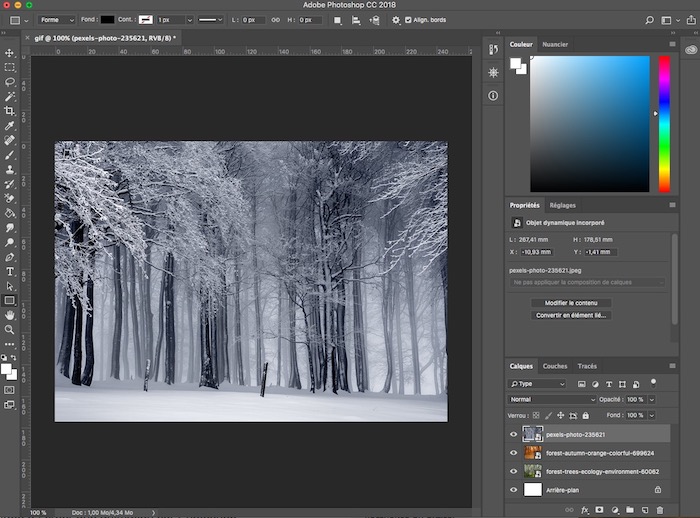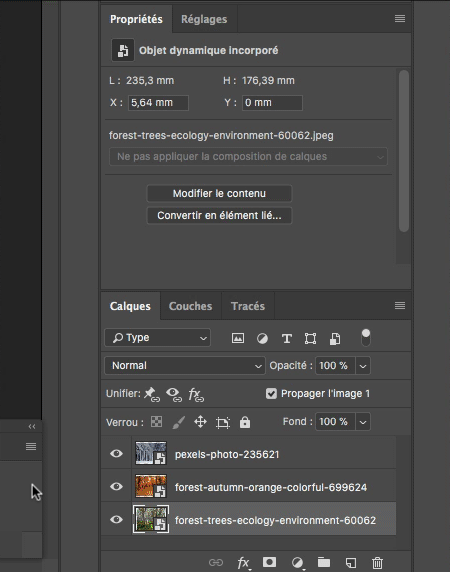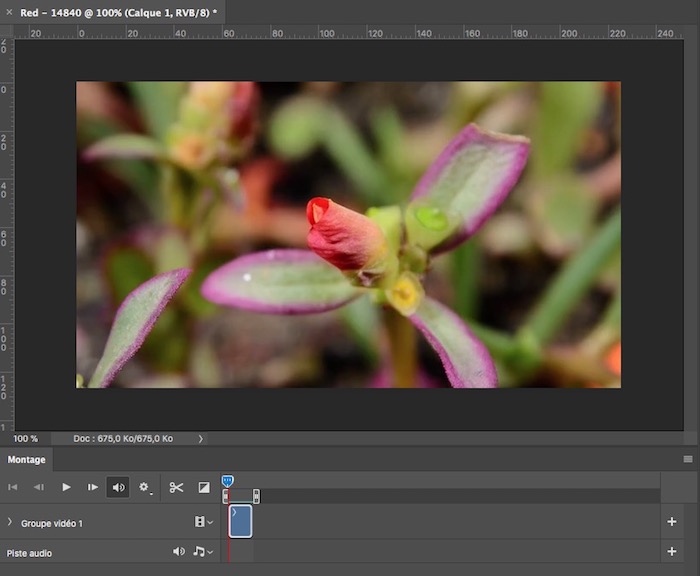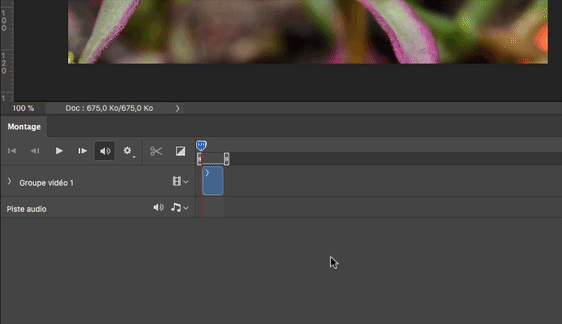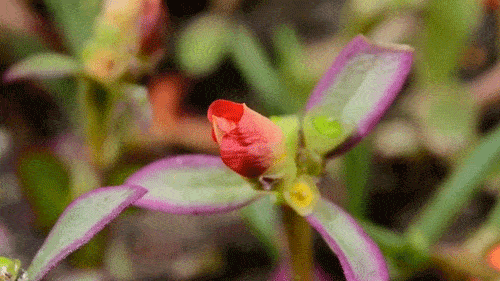Vous êtes à la recherche d’un moyen de créer un GIF pour embellir votre site web, l’inclure dans votre newsletter ou le partager sur les réseaux sociaux ? Vous possédez Photoshop mais vous ne savez pas par où commencer ? Ne vous inquiétez pas : nous vous présentons deux méthodes simples pour créer un GIF sur Photoshop, que ce soit à partir d’images ou d’une vidéo.
1) Créer un GIF sur Photoshop à partir d’images
Commencez par créer un nouveau projet sur Photoshop, en choisissant les dimensions de votre choix. Importez ensuite les images que vous souhaitez utiliser pour le GIF en les faisant simplement glisser dans la fenêtre de Photoshop. Assurez-vous que chaque image soit sur un calque séparé.
Supprimez ensuite le calque “Arrière-plan” afin de ne conserver que les photos que vous souhaitez intégrer dans votre GIF. Dans le menu, rendez-vous dans l’onglet “Fenêtre” et cliquez sur “Montage”. Un panneau apparaîtra en dessous de vos images avec un bouton intitulé “Créer un montage vidéo”. Cliquez sur la petite flèche à droite et sélectionnez “Créer une animation d’image”.
Ensuite, cliquez sur le petit bouton en haut à droite du panneau de montage et sélectionnez “Créer des images d’après des calques”. Vous pourrez ensuite faire glisser vos différentes images dans le panneau de montage pour changer facilement leur ordre d’apparition. Vous aurez également la possibilité de régler la durée d’affichage de chaque image.
Une fois ces réglages effectués, cliquez sur Fichier > Exportation > Enregistrer pour le web (hérité). Dans la fenêtre qui apparaît, vérifiez que vous avez bien choisi le format “GIF” et que le paramètre “Options de boucle” est réglé sur “Toujours”. Vous obtiendrez ainsi un GIF personnalisé à partir de vos images.
2) Créer un GIF sur Photoshop à partir d’une vidéo
Si vous avez tourné une superbe vidéo et que vous souhaitez la transformer en GIF, c’est un jeu d’enfant avec Photoshop. Pour commencer, ouvrez votre vidéo dans Photoshop en cliquant sur Fichier > Ouvrir. La fenêtre de montage apparaîtra automatiquement.
Si vous le souhaitez, vous pouvez modifier le point de départ et le point d’arrivée de la vidéo en bougeant les curseurs. En effectuant un clic droit sur la zone bleue représentant la vidéo, vous pouvez également ajuster sa vitesse et sa durée. L’icône en forme de rouage vous permet de modifier la résolution. Plus elle est élevée, meilleure sera la qualité de la vidéo (mais le GIF sera plus lourd).
Une fois vos réglages effectués, vous pouvez passer à l’exportation. Vérifiez que vous avez sélectionné le format GIF et que les “Options de boucle” sont réglées sur “Toujours”. Cliquez ensuite sur Enregistrer pour obtenir votre GIF animé.
Et voilà, maintenant vous savez comment créer un GIF personnalisé sur Photoshop ! À vous de jouer et d’épater vos amis avec vos créations animées.
Besoin d’aide pour réaliser des travaux graphiques plus poussés ? Trouvez dès maintenant un graphiste freelance sur Graphiste.com.